Trang chủ – Playonlinux – Chạy các ứng dụng Windows của bạn trên Linux một cách dễ dàng!, Linux phần mềm phục hồi cho các sản phẩm của Microsoft | Microsoft học hỏi
Linux phần mềm phục hồi cho các sản phẩm của Microsoft
Cài đặt trình hướng dẫn
Trang chủ
Tôi muốn tìm hiểu thêm về Playonlinux là gì playonlinux?
Playonlinux là gì ?
Playonlinux là một phần mềm cho phép bạn Để dễ dàng cài đặt và sử dụng đánh số Các trò chơi và ứng dụng được thiết kế để chạy với Microsoft® Windows®.
Một số trò chơi tương thích với GNU/Linux vào lúc này và nó chắc chắn là một yếu tố ngăn chặn sự di chuyển đến hệ thống này. Playonlinux mang đến một giải pháp hàng rào chi phí, dễ tiếp cận và hiệu quả cho vấn đề này.
Các tính năng của Playonlinux là gì?
Dưới đây là một danh sách không đầy đủ về lợi ích cần biết:
- Bạn không cần phải sở hữu giấy phép Windows® để sử dụng Playonlinux.
- Playonlinux dựa trên rượu vang và vì vậy lợi nhuận từ tất cả các tính năng của nó nhưng nó giữ cho người dùng không phải đối phó với sự phức tạp của nó.
- Playonlinux là phần mềm miễn phí.
- Playonlinux sử dụng bash và python.
Tuy nhiên, Playonlinux có một số lỗi, như mọi phần mềm:
- Giảm hiệu suất thỉnh thoảng (hình ảnh có thể ít chất lỏng hơn và đồ họa ít chi tiết hơn).
- Không phải tất cả các trò chơi đều được hỗ trợ. Tuy nhiên, bạn có thể sử dụng mô -đun cài đặt thủ công của chúng tôi.
Một vài ảnh chụp màn hình của playonlinux
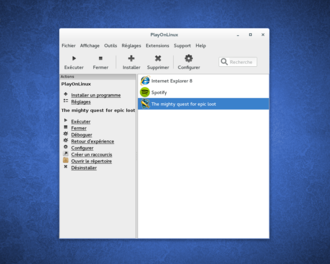
Tay cửa sổ
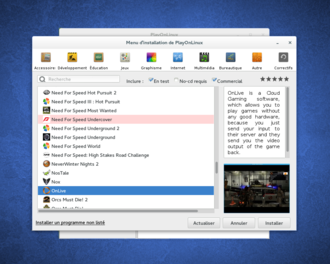
Cài đặt cửa sổ
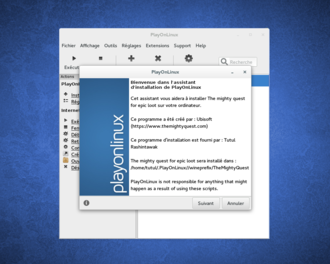
Cài đặt trình hướng dẫn
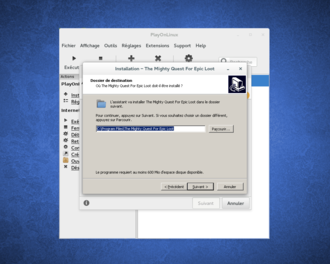
Cài đặt trình hướng dẫn
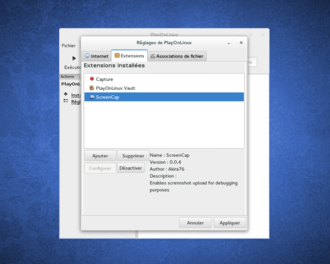
bổ sung
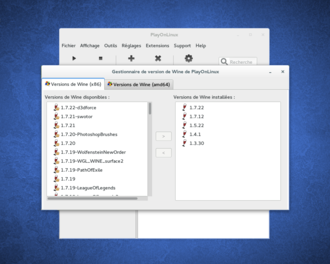
Phiên bản rượu vang
![]()
Tôi muốn tải xuống phiên bản mới nhất của Playonlinux: 4.3.4
Tải xuống Playonlinux
Phiên bản mới nhất của Playonlinux là: 4.3.4
Để có được phiên bản này, hãy truy cập trang tải xuống.
![]()
Tôi muốn đọc cách sử dụng playonlinux tôi có thể nhận trợ giúp ở đâu?
Tìm hiểu cách sử dụng playonlinux
Bạn có thể đọc tài liệu hoặc yêu cầu trợ giúp trên các diễn đàn.
![]()
Tôi muốn giúp Playonlinux tôi có thể làm gì để giúp nhóm của Playonlinux ?
Giúp dự án
Có nhiều cách để giúp đội. Bạn có thể:
- Viết một số tin tức và gửi nó cho các quản trị viên
- Giúp người dùng khác trên các diễn đàn
- Gửi cho chúng tôi tập lệnh cài đặt của bạn
- Quyên tặng
![]()
Tôi muốn liên hệ với nhóm làm thế nào tôi có thể liên hệ với nhóm?
Liên hệ với nhóm
Để liên hệ với nhóm, bạn có thể:
- Truy cập kênh #playonlinux trên IRC.Freenode.com
- Gửi thư đến liên hệ < at >Playonlinux.com
![]()
Tôi muốn đọc tin tức mới nhất mà mười tin tức mới nhất
Mười bài viết mới nhất
- Microsoft đang làm cho cuộc sống của chúng ta khó khăn hơn
- Chất lượng mới miễn phí để chơi (freemium)
- Playonmac có sẵn trên Catalina
- DXVK đã thêm hỗ trợ
- Quy tắc sinh tồn có thể chơi được
- Hơn 25 trò chơi thông thường miễn phí được thêm vào
- PlayonMac & MacOS Catalina (V 10.15): không tương thích
- Playonlinux 4: Trò chơi miễn phí được kiểm tra và Rauraired
- Phoenicis Playonlinux 5.0 – Alpha 2
- Cập nhật WineBuild
Linux phần mềm phục hồi cho các sản phẩm của Microsoft
Microsoft xây dựng và hỗ trợ nhiều sản phẩm phần mềm cho các hệ thống Linux và làm cho chúng có thể sử dụng được thông qua các khách hàng đóng gói Linux (APT, DNF, YUM, v.v.). Các gói phần mềm Linux này được lưu trữ trên “Phần mềm Linux Restity cho Microsoft Products”: HTTPS: // Gói.Microsoft.com. Bạn có thể nộp các yêu cầu từ hoặc kéo trên repo Github liên kết.
Trang này cung cấp hướng dẫn về cách tải xuống và cài đặt “Linux Software Restity for Microsoft Products” (https: // gói.Microsoft.com) vào hệ thống Linux của bạn, do đó bạn có thể cài đặt và nâng cấp phần mềm Microsoft được xây dựng cho Linux bằng các công cụ quản lý gói tiêu chuẩn của bạn.
Cách cài đặt các gói phần mềm Microsoft bằng cách sử dụng Linux Restity
Độ nghỉ phần mềm Linux có thể được cấu hình để tự động cài đặt gói Linux ứng dụng vào phân phối và phiên bản Linux của bạn. Mỗi sản phẩm của Microsoft có thể yêu cầu một quy trình cài đặt hơi khác nhau. Cài đặt gói bao gồm cấu hình phần còn lại, cùng với khóa công khai GPG được sử dụng để xác thực các gói đã ký và siêu dữ liệu.
Tùy chọn, nếu bạn thích cấu hình thủ công, cấu hình phần mềm phần mềm Linux có sẵn tại https: // gói.Microsoft.com/config. Tên và cho thuê của các tệp này có thể được định vị bằng cách sử dụng quy ước đặt tên UR sau: https: // gói.Microsoft.Com/config /// prod.(Repo | Danh sách)
Ví dụ về các sản phẩm Microsoft có sẵn trong sự phục hồi của Linux
Các sản phẩm Microsoft sau đây là một vài ví dụ cung cấp các phiên bản Linux được hỗ trợ để cài đặt bằng cách sử dụng Linux Restity (Gói.Microsoft.com). Xem liên kết tài liệu liên quan để biết các bước cài đặt cụ thể hơn.
- .Net trên Linux
- PowerShell trên Linux
- Hậu vệ Microsoft cho điểm cuối trên Linux: (Hướng dẫn triển khai thủ công)
- SQL Server trên Linux: (Hướng dẫn cài đặt ngoại tuyến)
- Microsoft Intune cho Linux
Các gói trong phần mềm phục hồi phần mềm Linux phải tuân theo các điều khoản cấp phép nằm trong mỗi gói. Vui lòng đọc các điều khoản cấp phép trước khi sử dụng gói. Việc cài đặt và sử dụng gói của bạn cấu thành sự chấp nhận của bạn đối với các Điều khoản này. Nếu bạn không đồng ý với các điều khoản cấp phép, không sử dụng gói.
Cách sử dụng khóa ký tên GPG Restity
Linux Software Restity cho Microsoft Products sử dụng GPG (GNU Privacy Guard) cho phép người dùng xác minh tính xác thực của các tệp và kiểm tra chữ ký của các gói đã tải xuống.
- Khóa công khai GPG của Microsoft có thể được tải xuống tại đây: https: // gói.Microsoft.Com/keys/microsoft.TĂNG DẦN
- ID khóa công khai: Microsoft (Ký phát hành) [email protected]
- Dấu vân tay chính của công chúng: BC52 8686 B50D 79E3 39D3 721C EB3E 94AD BE12 29CF
Ví dụ về lệnh sử dụng dịch vụ phục hồi Linux
Các lệnh sau sẽ định cấu hình HĐH Linux của bạn để cài đặt các gói từ các gói.Microsoft.com. Có hướng dẫn cho hệ thống dựa trên Deb (e.g. Debian, Ubuntu) và các hệ thống dựa trên RPM (E.g. Fedora, Rhel).
Nếu bạn không chắc chắn phân phối và phiên bản nào bạn đang chạy, bạn có thể thử nhập LSB_RELEASE -A (cho bất kỳ bản phân phối nào bao gồm gói LSB RELEASE ).
Phân phối Linux dựa trên Debian
- Tải xuống gói cấu hình repo: Curl -SSL -O https: // gói.Microsoft.com/config /// Packages-Microft-Prod.món nợ
- Cài đặt gói cấu hình repo: Sudo DPKG -I Packages-Microsoft-Prod.món nợ
- Xóa gói cấu hình repo sau khi khởi động: RM Packages-Microsoft-Prod.món nợ
- Cập nhật các tệp chỉ mục gói: Sudo apt-get cập nhật
- Để cài đặt gói sản phẩm Microsoft, bạn sau khi sử dụng Linux Restity này (Gói.Microsoft.com): Cài đặt sudo apt-get
Phân phối Linux dựa trên Hat
Hướng dẫn Trình quản lý gói Red Hat (RPM) giả định rằng lệnh của khách hàng gói là DNF nhưng một số phân phối Linux dựa trên RPM có thể đang sử dụng các trình quản lý sơ đồ, chẳng hạn như TDNF .
- Tải xuống gói cấu hình repo: Curl -SSL -O https: // gói.Microsoft.com/config /// Packages-Microft-Prod.Vòng / phút
- Cài đặt gói cấu hình repo: Sudo RPM -I Packages-Microsoft-Prod.Vòng / phút
- Xóa gói cấu hình repo sau khi khởi động: RM Packages-Microsoft-Prod.Vòng / phút
- Cập nhật các tệp chỉ mục gói: Cập nhật Sudo DNF
- Để cài đặt gói sản phẩm Microsoft, bạn sau khi sử dụng Linux Restity này (Gói.Microsoft.com): Cài đặt Sudo DNF
Xem các gói.Microsoft.com Tìm danh sách các bản phân phối và phiên bản Linux được hỗ trợ.
Cách nộp hồ sơ, yêu cầu tính năng hoặc hoãn lại lỗ hổng bảo mật
Chúng tôi muốn đảm bảo rằng khách hàng Linux của chúng tôi được hỗ trợ tốt. Các kênh liên lạc sau đây có sẵn cho người dùng dịch vụ PMC:
- Báo cáo kết quả: Giúp chúng tôi cải thiện dịch vụ PMC bằng cách báo cáo bất kỳ vấn đề nào bạn đang gặp phải.
- Yêu cầu một tính năng: Yêu cầu một tính năng mới hoặc exnant cho dịch vụ PMC.
- Báo cáo lỗ hổng bảo mật: giúp chúng tôi xác định bất kỳ lỗ hổng bảo mật tiềm năng nào bằng cách xem xét chính sách bảo mật của chúng tôi và báo cáo bất kỳ.
Bình luận
Gửi và hiển thị nhận xét cho



